TTEP.CN > 软件 >
在Word2010中取消显示Office剪贴板图标
Office剪贴板用于暂存Office2010中的待粘贴项目,用户可以根据需要确定在任务栏中显示或不显示Office剪贴板。在Word2010文档中显示Office剪贴板的步骤如下所述:
第1步,打开Word2010文档窗口,在“开始”功能区单击“剪贴板”分组右下角的“显示‘Office剪贴板’任务窗格”按钮,如图1所示。
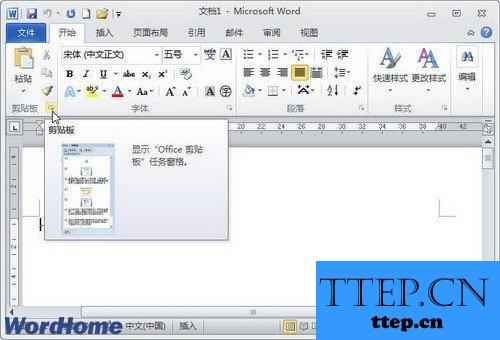
图1 单击“显示‘Office剪贴板’任务窗格”按钮
第2步,在打开的Office剪贴板任务窗格中,单击任务窗格底部的“选项”按钮。在打开的“选项”菜单中选中“在任务栏中显示Office剪贴板的图标”选项,如图2所示。

图2 选中“在任务栏中显示Office剪贴板的图标”选项
小提示:Office剪贴板选项菜单中其他项目的含义如下所述:
自动显示Office剪贴板:当Office剪贴板中暂存有内容时,自动打开“Office剪贴板”任务窗格;
按Ctrl+C键两次后显示Office剪贴板:连续两次按下Ctrl+C组合键打开“Office剪贴板”任务窗格;
收集而不显示Office剪贴板:当Office剪贴板中暂存有内容时,不打开“Office剪贴板”任务窗格;
复制时在任务栏附近显示状态:当有新的粘贴内容时,自动弹出提示信息。
第1步,打开Word2010文档窗口,在“开始”功能区单击“剪贴板”分组右下角的“显示‘Office剪贴板’任务窗格”按钮,如图1所示。
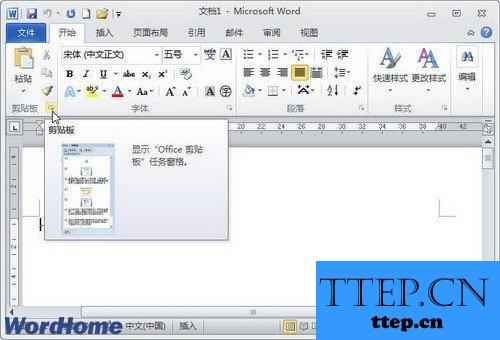
图1 单击“显示‘Office剪贴板’任务窗格”按钮
第2步,在打开的Office剪贴板任务窗格中,单击任务窗格底部的“选项”按钮。在打开的“选项”菜单中选中“在任务栏中显示Office剪贴板的图标”选项,如图2所示。

图2 选中“在任务栏中显示Office剪贴板的图标”选项
小提示:Office剪贴板选项菜单中其他项目的含义如下所述:
自动显示Office剪贴板:当Office剪贴板中暂存有内容时,自动打开“Office剪贴板”任务窗格;
按Ctrl+C键两次后显示Office剪贴板:连续两次按下Ctrl+C组合键打开“Office剪贴板”任务窗格;
收集而不显示Office剪贴板:当Office剪贴板中暂存有内容时,不打开“Office剪贴板”任务窗格;
复制时在任务栏附近显示状态:当有新的粘贴内容时,自动弹出提示信息。
- 最近发表
- 赞助商链接
